점점 더 많은 Android 사용자가 Coolmuster Android Assistant 와 같은 전문 백업 도구를 사용하여 휴대폰 데이터를 백업하는 것을 좋아합니다. SMS, 앱, 음악 등과 같은 데이터를 컴퓨터의 한 곳에 안전하게 보관할 수 있는 강력한 Android 관리 도구입니다. 그리고 가장 좋은 점은 단 한 번의 클릭으로 모든 것을 달성할 수 있다는 것입니다.
하지만 다운로드할 수 있는 Coolmuster Android Assistant 크랙이 있나요? 아마도 당신은 크랙 버전을 찾고 있지만 안전성이 걱정될 수도 있습니다. 어쨌든, 이 가이드는 이 소프트웨어에 대한 모든 세부 사항을 선언합니다. 그것에 대해 배우자.
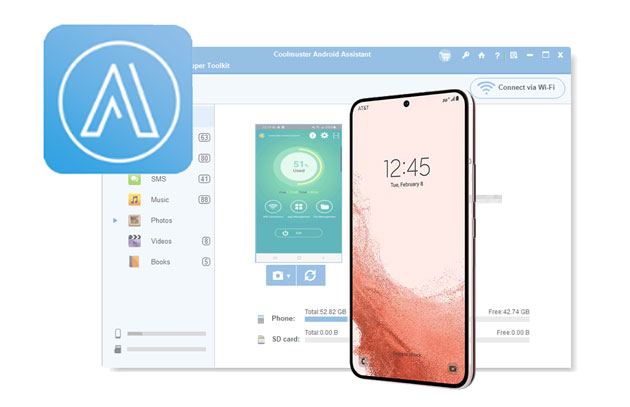
1부: 무료로 다운로드할 수 있는 Coolmuster Android Assistant 크랙이 있나요?
2부: 크랙된 소프트웨어를 권장하지 않는 이유는 무엇입니까?
파트 3: 공식 Coolmuster Android Assistant 라이센스 키 받기 [쿠폰 제공]
파트 4: Coolmuster Android Assistant 등록 코드를 활성화하는 방법은 무엇입니까?
5부: Coolmuster Android Assistant 로 데이터를 효과적으로 관리하는 방법은 무엇입니까?
우선, 크랙 프로그램은 일반적으로 무료로 다운로드할 수 있습니다. 아마도 공식 웹사이트 대신 앱 마켓에서 Coolmuster Android Assistant 의 크랙 버전을 볼 수 있을 것입니다. 이는 등록 및 라이센스 키를 우회할 수 있음을 의미합니다. 그러나 크랙 소프트웨어를 다운로드하는 것은 안전하지 않습니다. 계속해서 다음 부분을 읽으면 그 이유를 알게 될 것입니다.
잘 알려진 이유로 인해 크랙이 발생한 소프트웨어를 사용해서는 안 됩니다. 그 이유는 다음과 같습니다.
1. 크랙버전은 업그레이드가 불가능합니다. 업데이트가 있으면 개발자는 항상 정기적으로 소프트웨어를 업그레이드합니다. 그럼에도 불구하고 크랙이 발생한 소프트웨어는 업그레이드되지 않으므로 뒤쳐질 수 있습니다.
2. 크랙 버전은 공식적으로 지원되지 않습니다. 크랙이 있거나 공식 소프트웨어를 사용하는 동안 일부 오류가 발생할 수 있습니다. 차이점은 지원팀에 쉽게 로그인하여 공식 버전에 대한 도움을 받을 수 있다는 것입니다. 크랙 버전의 경우 문제가 발생하면 의지할 사람이 없습니다.
3. 바이러스에 걸릴 위험이 높습니다. 크랙이 발생한 소프트웨어는 보안이 보장되지 않으며, 바이러스가 다운로드될 가능성이 높습니다.
4. 크랙이 발생한 소프트웨어는 깨끗하지 않을 수 있습니다. 이러한 앱에는 스팬 광고 또는 일부 타사 앱이 함께 제공될 수 있습니다.
5. 크랙된 소프트웨어는 불법입니다.
더 읽어보기: 루팅하기 전에 Android 데이터를 쉽게 백업하는 방법은 무엇입니까? 이 가이드가 그 방법을 알려줄 것입니다.
Coolmuster Android Assistant 사용하면 모든 Android 기기 및 태블릿에서 작동하는 더 안전한 도구를 확신할 수 있습니다. HTC, Motorola, Samsung, ZTE, LG 등에서 지원되는 이 도구는 선택할 수 있습니다. 매우 안전하며 읽기 전용 작업으로 작동하여 Android 데이터와 컴퓨터의 손상을 방지합니다. 해당 기능을 최대한 활용하려면 공식 Coolmuster Android Assistant 라이센스 키를 얻어야 합니다.
놀랍게도 Coolmuster Android Assistant 에는 20% 할인 쿠폰이 있습니다 : COOL-RBWN-GIGS . 더욱 저렴한 가격으로 등록하실 수 있습니다.
이 소프트웨어를 주문하면 라이센스 코드와 소프트웨어 다운로드 URL이 포함된 이메일을 받게 됩니다. 도구를 다운로드하고 실행한 후 아래 단계에 따라 등록 코드를 활성화하십시오.
1단계: 소프트웨어를 다운로드하면 별도로 청구되는 다양한 소프트웨어가 표시된 도구 상자가 표시됩니다. Coolmuster Android Assistant 등록하려면 Android Assistant 모듈에 들어가세요.
2단계: 여기에서 메인 인터페이스 오른쪽 상단에 있는 키 버튼을 누릅니다.
3단계: 소프트웨어 인터페이스에 있는 등록을 탭하여 등록 인터페이스로 이동합니다.

4단계: 라이센스가 부여된 이메일과 코드를 입력하여 등록을 완료하세요. 소프트웨어를 등록한 후 다시 시작하여 전체 기능을 경험해 보세요.
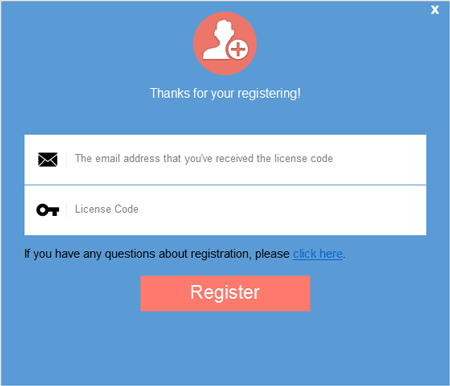
또한보십시오:
Android 에서 PDF로 문자 메시지를 내보내는 궁극적인 방법 [최신]
PC와 Android 태블릿 간에 파일을 전송하는 방법은 무엇입니까?
Coolmuster Android Assistant 전 세계적으로 인기 있는 소프트웨어입니다. 이것은 많은 사람들에게 사랑받는 유용한 소프트웨어입니다. 가장 큰 이유는 사용자 친화적인 인터페이스 때문입니다. 게다가 이 도구는 데이터를 완벽하게 관리합니다.
Coolmuster Android Assistant 로 데이터를 관리하는 방법은 다음과 같습니다.
1단계: Coolmuster Android Assistant 다운로드, 설치 및 실행
컴퓨터에서 먼저 도구를 실행하십시오. 그러면 Coolmuster Android Assistant 액세스하기 위해 Android Assistant 모듈을 입력하는 도구 상자가 표시됩니다.

2단계: Android 기기를 컴퓨터에 연결
USB 케이블을 사용하여 장치가 컴퓨터에 연결되어 있는지 확인하십시오. 그러면 도구가 모바일 장치를 감지합니다. 그런 다음 Android 장치에서 USB 디버깅 모드를 활성화하면 소프트웨어가 장치를 인식합니다.

3단계: Android 데이터 관리
연결을 설정한 후 다양한 카테고리에서 Android 데이터를 볼 수 있습니다.

하나를 클릭하면 내보내기, 가져오기, 추가, 삭제 등 다양한 기능으로 데이터를 관리할 수 있습니다.

한 번의 클릭으로 모든 Android 휴대폰을 백업하려면 Super Toolkit > 백업을 탭하고 원하는 파일 형식을 선택하세요. 마지막으로 백업 아이콘을 클릭하여 프로세스를 시작합니다.

또한 복원 기능을 탭하여 백업 데이터를 Android 기기로 다시 가져올 수 있습니다.

어쩌면 당신이 좋아할 수도 있습니다: PC에서 Android 에 APK를 설치하고 싶습니까? 다음은 3가지 유용한 방법입니다.
이 비디오 가이드를 Coolmuster Android Assistant 사용법을 배울 수도 있습니다.
요약하자면 Coolmuster Android Assistant 프로그램은 계속 증가하는 Android 사용자의 요구에 부응하는 주요 소프트웨어입니다. 최대, 최고 수준의 사용하기 쉬운 비디오 스위치 및 복원 기능을 제공합니다. 전문적인 시험 기술과 자발적인 온라인 캐리어 시스템을 갖춘 이 도구는 확실히 눈에 띕니다.
또한 이제 이 소프트웨어에 대한 등록 코드를 20% 할인된 가격으로 구입할 수 있습니다. 이는 Coolmuster Android Assistant 크랙 버전을 다운로드하는 것보다 안전합니다.
관련 기사:
[해결됨] 2023년에 USB 케이블 없이 PC에서 Android 휴대폰으로 파일을 전송하는 방법은 무엇입니까?
PC에서 Android 로 비디오를 전송하는 놀랍도록 쉬운 5가지 방법
SD 카드에서 컴퓨터로 사진을 전송하는 3가지 간단한 방법
2023년에 Mac 에 Android 연락처를 백업하는 방법(검증된 팁)





